Windows 7, 8, 10, 11 üçün Ashampoo Audio Recorder ilə mikrofon və axın audio yazın. Formatlar MP3, WMA, OGG, WAV, FLAC, OPUS, APE-dir.
əməliyyat sistemlərində pəncərələr audio qeyd üçün yerli proqram var. Onu aktivləşdirmək üçün düyməyə keçmək kifayətdir
Başlamaqyazmaq Səs yazıcı
və axtarış nəticələrində görünən eyni adlı proqrama klikləyin.
Aşağı sağ küncdə, daxil olmaq üçün üç nöqtəli menyu görəcəksiniz
mikrofon parametrləri içəri
Ümumi Windows Parametrləri. Yazmaq üçün mikrofon işarəsinə klikləyin
yerləşdirmək
fasilə və ya kəsmək. Qeydiyyatın sonunda edə bilərsiniz faylı çalın üzərinə klikləməklə əldə edilir toxunun.
Sol sütunda seçilə bilən bütün qeydlər göstəriləcək onları silin, oynayın, adını dəyişdirin və ya standart olaraq bu olan yolu açmaq üçün
Sənədlər -> Səs yazıcıları.
Bu, çox sadə qeyd sistemidir, lakin bir çox məhdudiyyətlərə malikdir, məsələn, çıxış faylı formatını və ya onun keyfiyyətini seçə bilməmək kimi. seçmə dərəcəsi və
bit dərəcəsi.
Mikrofonunuzdan və dinamiklərdən necə səs yaza biləcəyinizi artıq görmüşük
Cəsarət. Mümkün alternativ a. tərəfindən təklif olunandır
şampun
əvvəllər ödənişli idi, lakin indi pulsuz yüklənə və quraşdırıla bilər. Səhifə açılır
Ashampoo tərəfindən pulsuz proqram təminatı
ilə 9 müstəqil məhsullar.
Bunların arasında biri də var Pulsuz audio yazıcı kommersiya proqramının tam və pulsuz versiyasıdır. düyməsinə klikləyin
İndi pulsuz əldə edin proqram nişanı ilə bir səhifə açmaq üçün.
düyməsinə klikləyin pulsuz Yüklə fayl daxil etmək üçün .exe onun quraşdırılması üçün iki dəfə klikləyin. Pulsuz Ashampoo Audio Recorder tərəfindən dəstəklənir
Windows 7, Windows 8 və Windows 10/11.
üzərində yerləşdirdim
Youtube kanalı
Bu proqramdan necə istifadə edəcəyimi təsvir etdiyim təlimat
audio yazmaq.
quraşdırıldıqdan sonra Pulsuz audio yazıcı siz onu dərhal istifadə edə bilməyəcəksiniz, çünki biz proqram interfeysində pop-up göstərəcəyik lisenziyanı aktivləşdirin. Siz bizim
e-poçt ünvanı və siz düyməyə keçin Gedək. Növbəti ekranda a yazın parol və üzərinə klikləyin aktivləşdirin. istifadə edərək daxil edilmiş e-poçt ünvanına mesaj göndəriləcək Bura basın başına
bu ünvanı təsdiqləyin.
Bundan sonra lisenziya aktivləşdiriləcək və biz proqram təminatından məhdudiyyətsiz əbədi istifadə edə biləcəyik. Əgər əlavə olaraq Pulsuz audio yazıcı təklif olunan digər pulsuz proqram təminatından hər hansı birini quraşdırmaq istəyirsinizsə, sizə e-poçt və şifrənizlə portala daxil olmağı təklif edirəm şampun. Etibarnamənizlə daxil olun və yuxarı qalxın
Lisenziyalar
adınızın yanındakı şaquli menyuda. Proqramların siyahısını görəcəksiniz şampun qohumu ilə quraşdırılmışdır
lisenziya açarları.
Proqram təminatı pulsuzdur, lakin siz göstərilən e-poçt ünvanına proqramı satın almaq üçün dəvətnamələr olan mesajlar alacaqsınız. şampun. Onları qəbul etməyi dayandırmaq üçün aşağıya sürüşdürün və linkə klikləyin
Abunəliyi ləğv edin. Təsdiqləmək üçün brauzer səhifəsi açılacaq
bülleten verilənlər bazasından e-poçtun silinməsi.
Quraşdırıldıqdan sonra da Pulsuz audio yazıcı və digər pulsuz proqramlar, masaüstünə yerləşdiriləcək proqramı açmaq üçün işarədən əlavə, adlanan başqa bir qısa yol da olacaq.
Ashampoo təklifi. Həmişə reklamdır, çünki üzərinə klikləməklə veb səhifə açılır. Onu seçin və Canc yuxarı qalxın.
nin interfeysi Pulsuz Ashampoo Audio Recorder belə görünür:
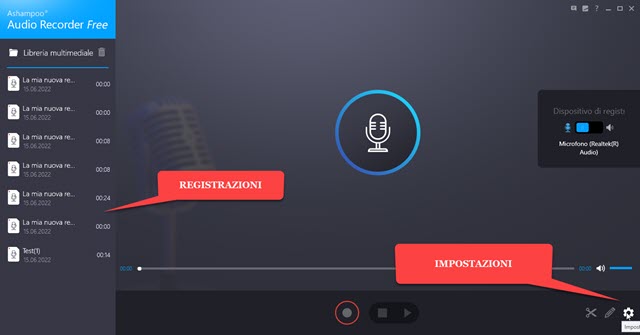
Edilən son qeydlər sol sütunda göstəriləcək. Əgər siz onu ilk dəfə istifadə edirsinizsə, sütun boş olacaq. Mərkəzdə mikrofon düyməsini, aşağı sağ küncdə isə mikrofon düyməsini görəcəksiniz
Təriflər.
Qeydiyyatdan keçməzdən əvvəl sizə müraciət etməyi məsləhət görürəm
dişli çarx seçimlərinizi təyin etmək üçün.
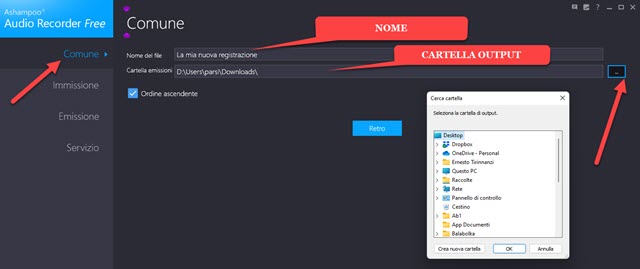
birinci tabda Ümumi təyin edə bilərsiniz
ad defolt olaraq seçilən yazıların
Yeni rekordum nömrə alacaq. İkinci sahədə siz seçin çıxış qovluğu.
Sağdakı düyməni vurun və qeydləri göndərmək istədiyiniz qovluğu seçin. Bu qovluq rolunu üzərinə götürəcək
multimedia kitabxanası və siz onu konfiqurasiya edə bilərsiniz
sifariş
registrlərin artırılması və ya azalması.
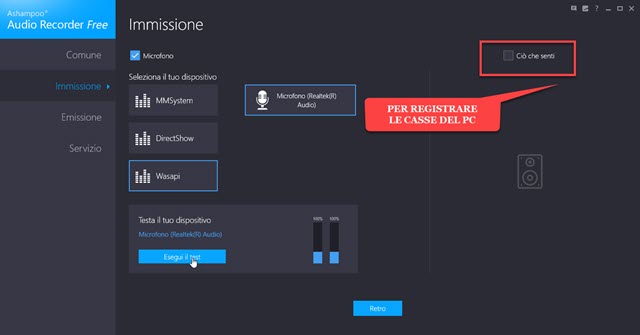
Kartda Qadağandır konfiqurasiya edin
qeyd girişi. kimi Cəsarət üç mümkün yol var:
MMSystem, DirectShow və Wasapi. Son rejim standart olaraq seçilir.
Əvvəlcə qeydiyyatdan keçməyi məsləhət görürəm vasapi seçin və keyfiyyətin yaxşılaşdığını görmək üçün başqa rejimi sınayın. Üstdə seçilir mikrofon girişi və əgər bizdə birdən çox kompüterə qoşulmuş olarsa, siz seçin. Sonra üzərinə klikləyin
testi həyata keçirin proqramın onu aşkar edib etmədiyini yoxlamaq üçün.
belə davam testi dayandırın biz bunu yoxladığımız zaman Digər tərəfdən, siz a Nə hiss edirsən dinamiklər yanacaq və mikrofon artıq aktiv olmayacaq. bu seçim ilə
sistemin səsini qeyd edək.
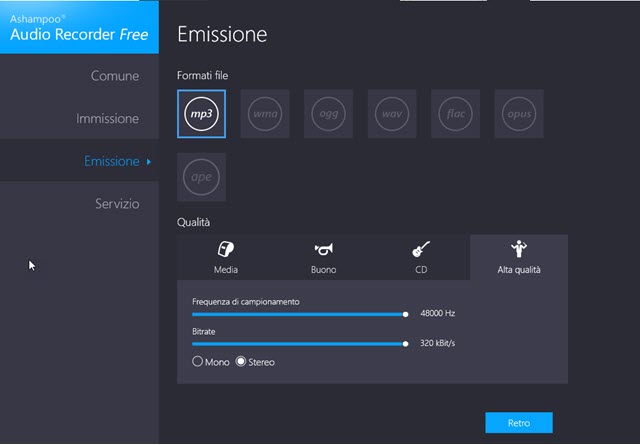
Kartda Sual müəyyən edək
çıxış proqramın, yəni çıxış formatını seçərək
MP3, WMA, OGG, WAV, FLAC, OPUS
VƏ BEE. Aşağıda qeyd olunan faylın keyfiyyətini seçə bilərsiniz Orta, Yaxşı, CD və ya
Yüksək keyfiyyət.
Hər seçim üçün Nümunə alma dərəcəsi və
bit dərəcəsi.
Birincisi minimumdan gedir 44100Hz maksimuma qədər
48000Hz ikinci isə minimum verir 128 kBit/s maksimuma qədər 320 kBit/s. Siz həmçinin audio rejimi seçə bilərsiniz Mono və ya Stereo.
Kartda Xidmət yalnız reklam linkləri var. daxil olun Geri və ya geri qayıtmaq üçün yuxarı sol küncdəki proqram adı üzərinə Əsas səhifə. Yazmağa başlamaq üçün mikrofon ikonasına və ya dairəyə klikləyin.

Qeydi dayandırmaq üçün yenidən iki ikonadan birinə klikləyin. Proqramın çox ciddi çatışmazlığıdır
qeydi dayandırın
mövcud olmayan. Yazmağa başladıqdan sonra düyməyə keçə bilərsiniz
kompakt rejim görmək
daha kiçik bir interfeys.
Daha sonra müvafiq düyməni basaraq normal vəziyyətə qayıda bilərsiniz. Qeydlər seçdiyimiz qovluğa daxil olur. Bəli, edə bilərlər
çoxaltmaq
ilə də Səs yazıcı sol sütunda onları seçin və sonra düyməyə keçin toxunun. Bu halda, başlanğıc düyməsi də göstəriləcək Fasilə.
Bir qeyd seçsəniz və üzərinə klikləyin
Qələm
mümkünsə aşağı sağ künc adını dəyişdirin.

Düymə maraqlıdır kəs bunu, həmişə aşağı sağ küncdə yerləşdirilir. Qeydi seçdikdən sonra üzərinə klikləsəniz, biz sürgüləri yalnız oxuya biləcəyimiz çıxarışı ixrac etmək üçün konfiqurasiya edə biləcəyik. Sonra müvafiq olaraq aşağı sağ küncdəki disket nişanlarına keçin çıxarışı yadda saxlayın və ya üçün
adı ilə qeyd edin.
